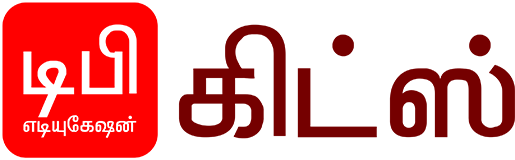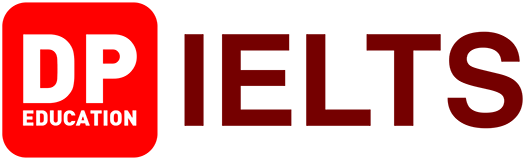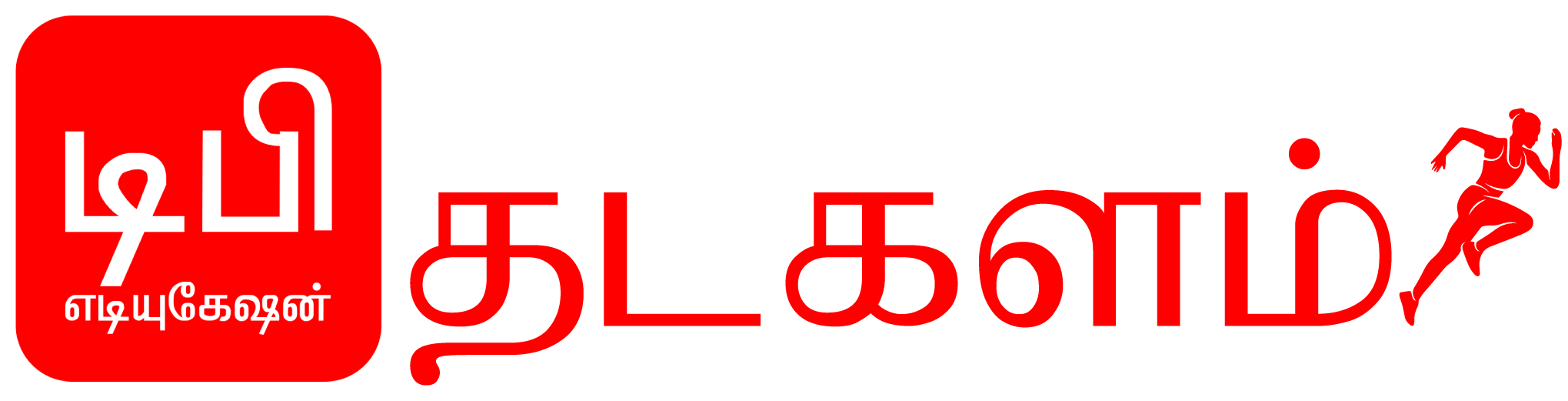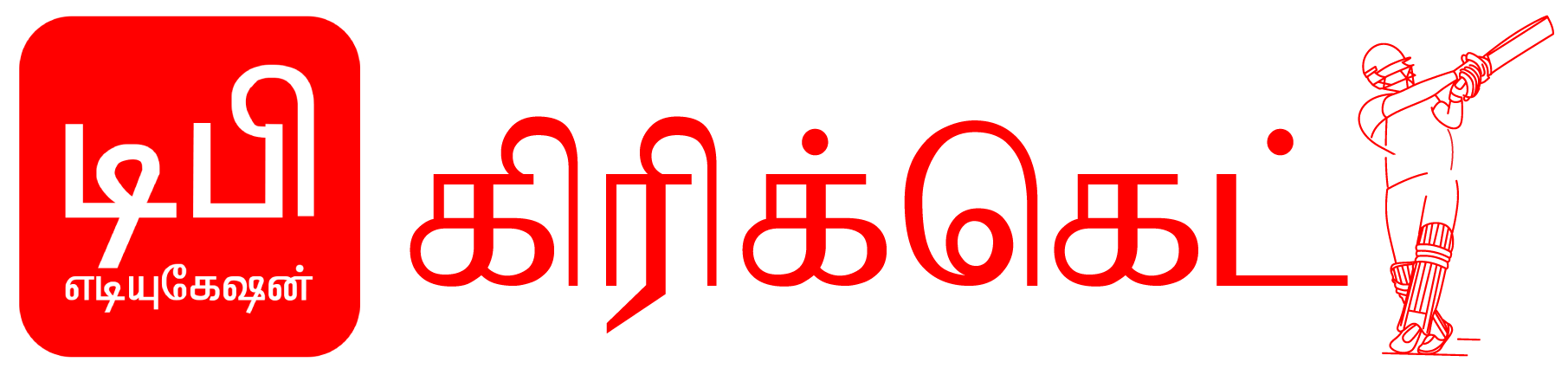சிறுவர்களான எங்கள் பிறந்தநாளில்
இந்த பாடத்தின் முடிவில், பிறந்தநாள் வாழ்த்து அட்டையாக APP உருவாக்க உங்களுக்கு வாய்ப்பு கிடைக்கும்.
උපදෙස්
- Start project button ஐ click செய்யவும்.
- How it works button ஐ click செய்யவும்.
- Remix button ஐ click செய்யவும்.
- Code.org இணையத்தளத்திற்கு பிரத்தியேக அணுகல் இல்லை என்றால் user name and password பெற்றுக் கொடுத்து sign in செய்யவும்.
- Rename button ஐ click செய்யவும்.
- "Project 35" என பெயரை உள்ளிடவும்.
- Save button ஐ click செய்யவும்.
ඉහත පියවර අවබෝධ කර ගැනීමට පහත වීඩියෝව නරඹන්න.

code.org இணையதளத்துக்கு செல்வது எப்படி

code.org වෙබ් අඩවියේ ගිණුමක් නිර්මාණය කර ගන්නා ආකාරය

code.org වෙබ් අඩවියේ අතුරු මුහුණත හඳුනා ගනිමු
පාඩමේ අරමුණු
APP LAB வெவ்வேறு கருவிகளைப் பயன்படுத்தி setScreen, setText, getText ஆகிய மூன்று கூறுகளைப் பற்றி அறிந்துகொள்ளும் வாய்ப்பைப் பெறுவீர்கள்.
ஒரு நாள், கொலம்பஸ் ஒரு நண்பரின் பிறந்தநாள் விழாவிற்கு தயாராகி வருகிறார். அவர் தனது நண்பருக்கு வித்தியாசமான பிறந்தநாள் வாழ்த்து அட்டையை அனுப்ப விரும்புகிறார். உங்கள் CODING அறிவைப் பயன்படுத்தி அதற்கான திட்டத்தை உருவாக்கவும்.
පහත පියවර පිලිවෙලින් අනුගමනය කර "சிறுவர்களான எங்கள் பிறந்தநாளில்" ව්යාපෘතිය සම්පුර්ණ කරන්න. පියවර සම්පුර්ණ කරන ආකාරය දැන ගැනීමට අදාල වීඩියෝව නරඹන්න
Steps 1
பின்னணி நிறத்தை எவ்வாறு சேர்ப்பது
Steps 2
தலைப்பு ஒன்றை சேர்த்துக்கொள்ளும் முறையான உருவாக்கம்
Steps 3
Name என text area ஒன்றை add செய்யும் முறை
Steps 4
வாழ்த்து அனுப்புபவரின் பெயரை உள்ளிட "TEXT AREA" எவ்வாறு சேர்ப்பது
Steps 5
பிறந்தநாள் வாழ்த்துக்களை சேர்ப்பதற்கு text input ஒன்றை add செய்யும் முறை
Steps 6
CREATTE BUTTON ஐ - எவ்வாறு உருவாக்குவது
Steps 7
SECOND SCREEN ஐ - எவ்வாறு உருவாக்குவது
Steps 8
பிறந்தநாள் வாழ்த்து display ஆகும் விதத்தில் வேலைத்திட்டத்தை உருவாக்கும் முறை
வீட்டு பாடம்
வீட்டு பாடம் 35
Start Project
I've Completed the project
Next Lesson